Átfogó útmutató az elfelejtett Apple ID jelszó visszaállításához
Minden Apple-eszköz nagymértékben függ az Apple ID-ktől és jelszavaktól. Ez a kulcs az iCloudhoz, az alkalmazások letöltéséhez, az Apple-szolgáltatások aktiválásához és az olyan előfizetésekhez, mint az Apple Music, a FaceTime, az iMessage, az App Store, a Game Center stb. Ha elveszíted a hozzáférést, az a világvége érzéséhez vezethet, mivel hirtelen kizáródsz az összes adatodból és szolgáltatásodból. Ez az oktatóanyag elmagyarázza, mit tehetsz, ha... elfelejtette az Apple ID jelszavát.
OLDAL TARTALMA:
- 1. rész: Mi történik, ha elfelejtette az Apple ID jelszavát?
- 2. rész: Hogyan lehet visszaállítani az elfelejtett Apple ID jelszót kulcstartóval
- 3. rész: Hogyan találhat Apple ID jelszót a Chrome-ban és a Firefoxban
- 4. rész: Az elfelejtett Apple ID jelszó online visszaállítása
- 5. rész: Az elfelejtett Apple ID jelszó visszaállítása a megbízható eszközön
- 6. rész: Az elfelejtett Apple ID jelszó visszaállítása az Apple támogatásán keresztül
- 7. rész: Az Apple ID jelszó visszaállítása egy új iPhone-on
- 8. rész: Hogyan lehet eltávolítani az elfelejtett Apple ID jelszót az iPhone-ról
1. rész: Mi történik, ha elfelejtette az Apple ID jelszavát?
Miután megkaptad az Apple ID-dat, egy fizetési módot csatolsz hozzá. Az Apple ID-ddel és jelszavaddal alkalmazásokat és játékokat tölthetsz le és vásárolhatsz, valamint előfizetési fiókokat hozhatsz létre az Apple Musichoz és az Apple TV-hez. Ha elfelejtetted az Apple ID jelszavadat, akkor nem teheted meg a következőket:
Tölts le alkalmazásokat és játékokat az App Store-ból vagy a Mac App Store-ból.
Aktiváld az iMessage-t, a FaceTime-ot, az Apple Musicot és az Apple TV+-t.
Hozzáférés az iCloudhoz, vagy tartalmak szinkronizálása Apple-eszközei között.
Kapcsolja be vagy ki a Lokátor és az Aktiválási zár szolgáltatást.
Vásároljon filmeket, zenéket, e-könyveket, podcastokat stb.
iCloud biztonsági mentések visszaállítása iOS-eszközökre.
2. rész: Hogyan lehet visszaállítani az elfelejtett Apple ID jelszót kulcstartóval
Megtalálhatod az Apple ID jelszavadat visszaállítás nélkül? A válasz igen, ha bejelentkeztél fiókodba egy Apple eszközön, és beállítottad a Keychain alkalmazást az eszközödön. A Keychain a legtöbb Apple eszköz beépített jelszókezelője. iPhone és iPad eszközökön a Beállítások alkalmazásba van integrálva. Ráadásul Mac gépeken egy független segédprogramként is használható.
Hogyan találjuk meg az Apple ID jelszavát iPhone-on
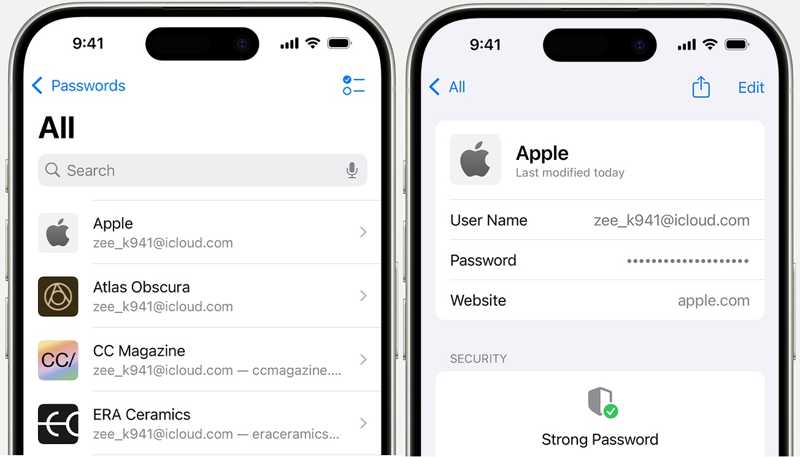
Lépés 1. Nyissa meg a beállítások app a kezdőképernyőről.
Lépés 2. Görgessen lefelé a jelszavak fül. Koppintson rá a kulcstartóban mentett összes jelszó eléréséhez.
Lépés 3. Válaszd ki az Apple ID-dat, és koppints Jelszó hogy megtaláld az Apple ID jelszavadat.
Hogyan találjuk meg az Apple ID jelszavát Macen

Lépés 1. Menj a Alma menüben és válasszon Rendszerbeállítások or System Preferences macOS Sonoma vagy korábbi rendszeren kattintson a jelszavak lehetőség a folytatáshoz.
Ha macOS Sequoia vagy újabb rendszert használsz, futtasd a következőt: jelszavak app a Alkalmazási területek mappát.
Lépés 2. Ha a rendszer kéri, adja meg a Mac bejelentkezési jelszavát. Ezután válassza ki az Apple ID-fiókját a listából.
Lépés 3. Végül kitalálhatja az Apple ID jelszavát.
Tipp: Ez a módszer csak akkor érhető el, ha bekapcsoltad a Kulcstartó funkciót az Apple eszközeiden.
3. rész: Hogyan találhat Apple ID jelszót a Chrome-ban és a Firefoxban
Vannak, akik harmadik féltől származó böngészőket részesítenek előnyben Apple termékeiken. A beépített jelszókezelő egy csatorna az elveszett Apple ID jelszavak megtalálására. A munkafolyamatot Chrome-ban, illetve Firefoxban mutatjuk be.
Hogyan találjuk meg az Apple ID jelszavát a Chrome-ban

Lépés 1. Nyissa meg a Google Chrome böngészőt.
Lépés 2. Érintse meg a Több gombra egy hárompontos ikonnal, és válassza a Password Manager opciót.
Lépés 3. Válaszd az apple.com oldalt vagy egy releváns weboldalt. Ezután koppints a Szem gombra az Apple ID jelszavának megjelenítéséhez.
Hogyan lehet megtudni az Apple ID jelszavát a Firefoxban
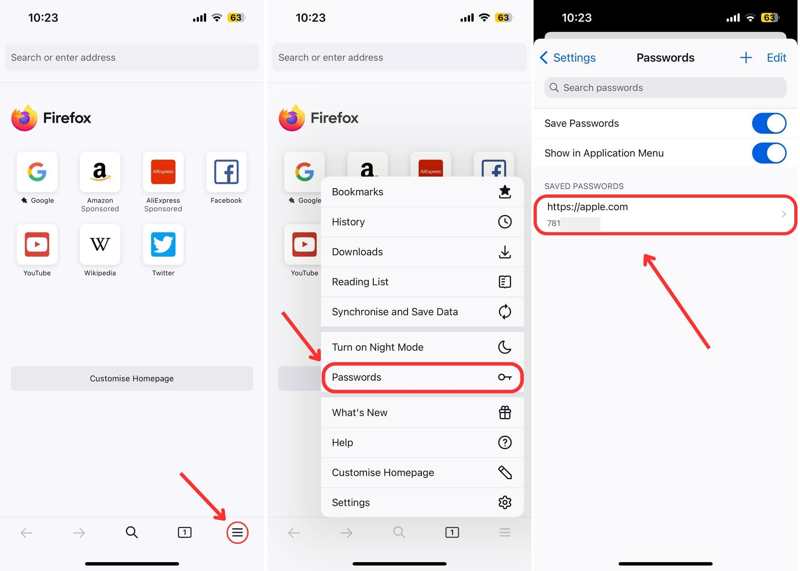
Lépés 1. Futtassa a Firefox böngészőt.
Lépés 2. Érintse meg a Hamburger gombot és válassza ki jelszavak.
Lépés 3. Válaszd az apple.com oldalt, és keresd meg a hiányzó Apple ID jelszót.
4. rész: Az elfelejtett Apple ID jelszó online visszaállítása
Ha nem emlékszik az Apple ID jelszavára, vagy nem találja a böngészőjében, akkor az Apple iForgot csatornáján kell visszaállítania azt. Ez a módszer eltávolítja a régi jelszót, és lehetővé teszi egy új Apple ID jelszó beállítását. A tulajdonjog ellenőrzéséhez azonban megfelelő csatornára van szükség.
Lépés 1. Menj az iforgot.apple.com oldalra egy webböngészőben, és kattints a Jelszó visszaállítása gombot.
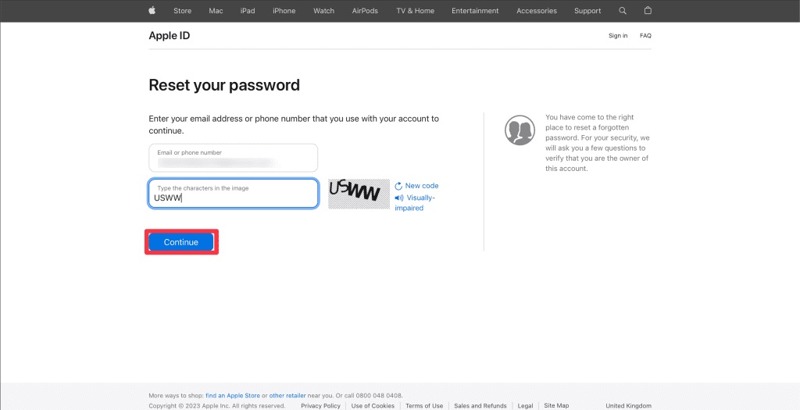
Lépés 2. Add meg az Apple ID-dat, ami a fiókodhoz társított e-mail cím vagy telefonszám. Írd be a képen látható karaktereket, és kattints a folytatódik gombot.
Lépés 3. Erősítse meg a megbízható telefonszámot, és kattintson a folytatódik a folytatáshoz. Ezután a beállításaitól függően számos forgatókönyvvel kell szembenéznie.
1. forgatókönyv: A kétfaktoros hitelesítés be van kapcsolva
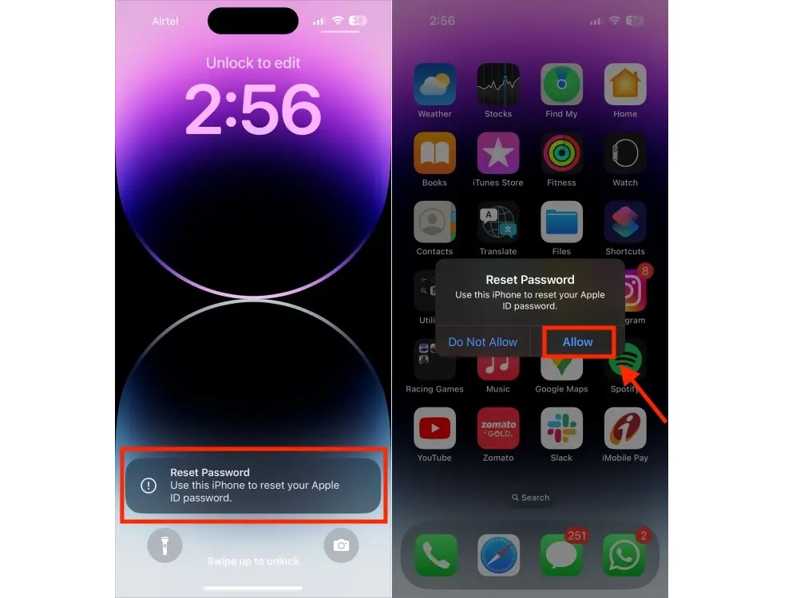
Lépés 4. Válasszon egy megbízható eszközt.
Lépés 5. Kapcsold be a megbízható eszközt, és kapnod kell egy Jelszó visszaállítása értesítés. Koppintson vagy kattintson a Hagyjuk gombot.
Lépés 6. Írja be iPhone jelszavát vagy Mac bejelentkezési jelszavát az új jelszó képernyőjére lépéshez. Írjon be egy új Apple ID jelszót, ellenőrizze, majd koppintson vagy kattintson a Következő annak megerősítésére.
2. forgatókönyv: A 2FA le van tiltva
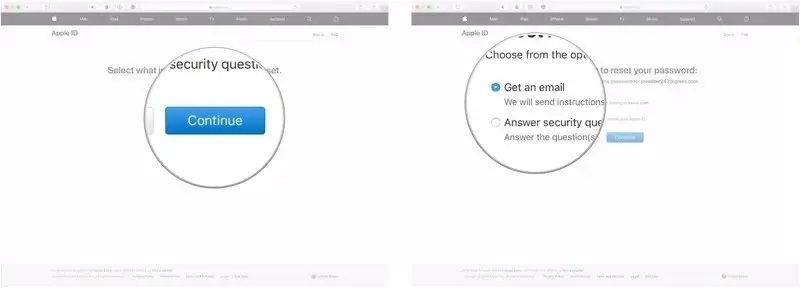
Lépés 4. Ha bármilyen további biztonsági intézkedést állított be az Apple ID-fiókjához, a rendszer felkéri, hogy válasszon egy csatornát az ellenőrző információk megszerzéséhez. Válassza a lehetőséget. Kapjon egy e-mailt or Válaszold meg a biztonsági kérdéseket vagy telefonszámot.
Lépés 5. Ezután kövesse a képernyőn megjelenő utasításokat az ellenőrző kód megszerzéséhez. Írja be a kódot a weboldalon az új jelszó oldalára való belépéshez.
Lépés 6. Itt létrehozhat egy új jelszót, és visszaállíthatja az elfelejtett Apple ID jelszavát.
3. forgatókönyv: Helyreállító kulcs használata
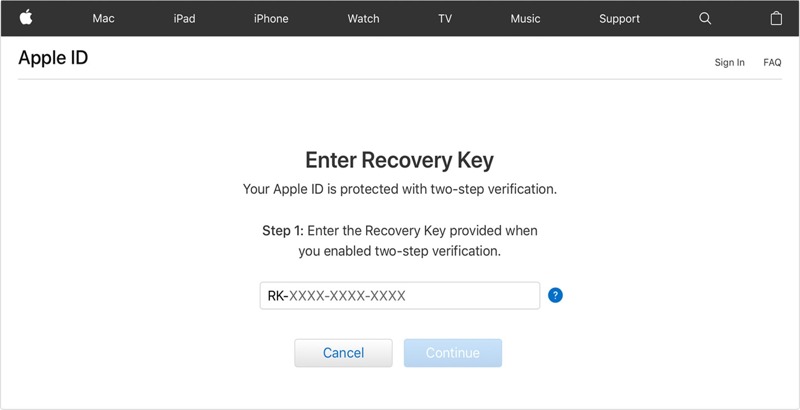
Lépés 4. Ha engedélyezte a kétlépcsős azonosítást, és még mindig emlékszik a helyreállítási kulcsára, adja meg azt a weboldalon, és kattintson a folytatódik.
Lépés 5. Ezután hozzon létre egy új Apple ID jelszót, írja be újra, és erősítse meg a módosításokat.
4. forgatókönyv: Helyreállítási kapcsolattartó használata

Lépés 4. Ha helyreállítási fiókot adott hozzá az Apple-eszközén, koppintson a Szerezze be a helyreállítási kódot a helyreállítási fiók eszközén.
Lépés 5. Ezután írja be a kódot az iForgot weboldalon, és lépjen az új jelszó képernyőjére az elfelejtett Apple ID jelszó visszaállításához.
5. rész: Az elfelejtett Apple ID jelszó visszaállítása a megbízható eszközön
Elfelejtett Apple ID jelszavát közvetlenül a megbízható eszközén állíthatja vissza, ha beállította a kétfaktoros hitelesítést. Ehhez a módszerhez szükség lehet az eszköz bejelentkezési jelszavára a tulajdonjog ellenőrzéséhez.
Az Apple ID jelszó visszaállítása megbízható iPhone-on
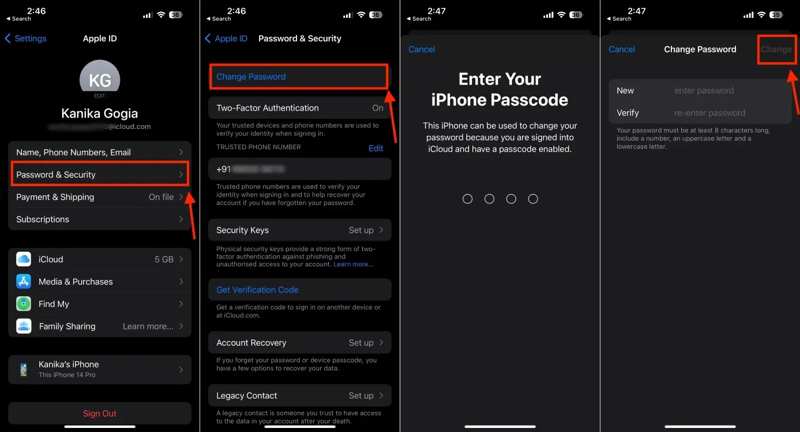
Lépés 1. Nyissa meg a beállítások alkalmazást, és koppintson a profiljára.
Lépés 2. Tovább Jelszó és biztonság or Bejelentkezés és biztonság és érintse meg a gombot Jelszó módosítása gombot.
Lépés 3. Ha a rendszer kéri, adja meg iPhone jelszavát.
Lépés 4. Ezután adjon meg egy új jelszót, ellenőrizze, majd koppintson a Változtat az elfelejtett Apple ID jelszó visszaállításához.
Az Apple ID jelszó visszaállítása a megbízható Mac gépen
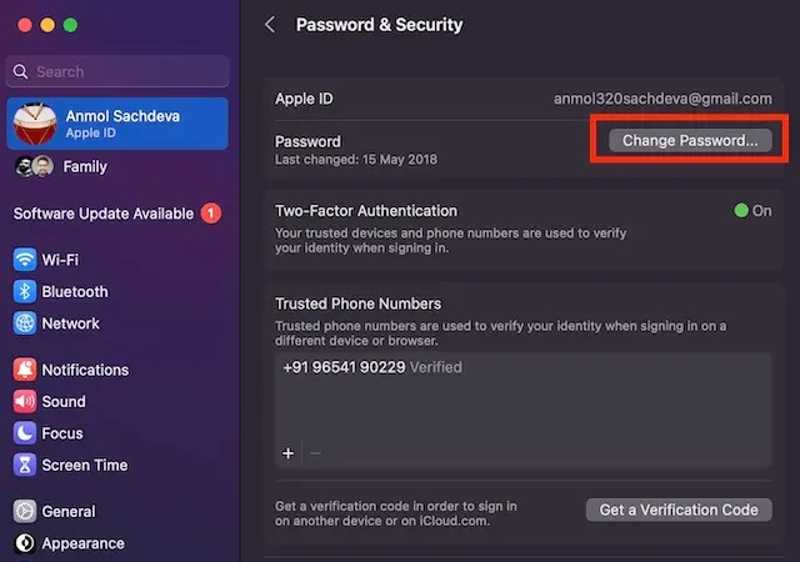
Lépés 1. Menj a Alma menüt a Mac számítógépén, és válassza a System Preferences or Rendszerbeállítások.
Lépés 2. Koppints a nevedre a bal oldali menüsáv tetején, és válaszd a Jelszó és biztonság or Bejelentkezés és biztonság.
Lépés 3. Kattintson az Jelszó módosítása gombra, és adja meg a Mac bejelentkezési jelszavát.
Lépés 4. Írjon be egy új jelszót, írja be újra, és erősítse meg az elfelejtett Apple ID jelszó visszaállítását.
6. rész: Az elfelejtett Apple ID jelszó visszaállítása az Apple támogatásán keresztül
Az Apple Support alkalmazás személyre szabott hozzáférést biztosít az összes Apple-termékedhez és -szolgáltatásodhoz kapcsolódó megoldásokhoz. Lehetővé teszi az előfizetések kezelését és az elfelejtett Apple ID-jelszavak visszaállítását a sajátod vagy barátaid jelszavai számára.
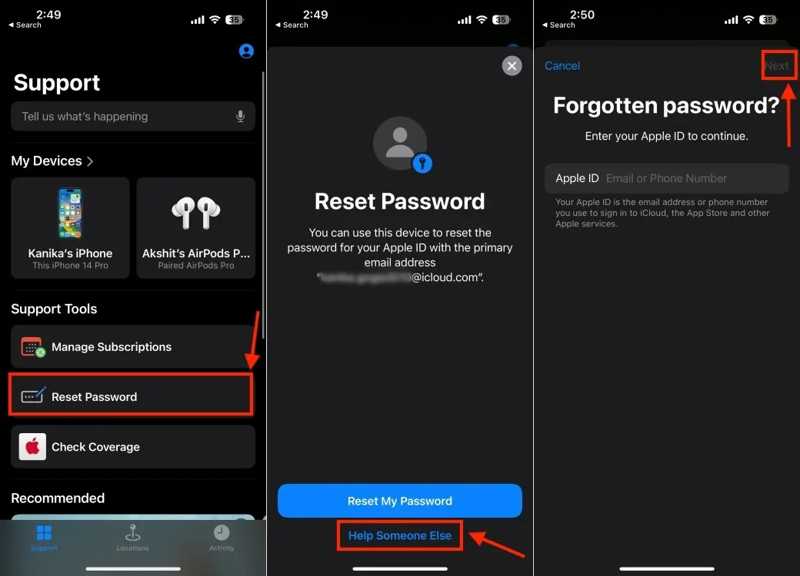
Lépés 1. Futtassa az Apple Support alkalmazást. Ingyenesen letöltheti az App Store-ból.
Lépés 2. Kölcsönzött iOS-eszközön koppintson a Jelszó visszaállítása gombot a Támogatási eszközök szakasz.
Tipp: Ha iPhone-on végzed a munkát, menj a További termékek szakaszban válassza Apple ID, és érintse meg Elfelejtette az Apple ID jelszavát. Találat Első lépések és kövesse az utasításokat.
Lépés 3. Nyomja meg a Segítsen valaki másnak linkre, és adja meg Apple ID-jét a folytatáshoz. Koppintson a Következő gombot.
Lépés 4. Adjon meg egy megbízható telefonszámot, és koppintson Következő továbblépni. Amikor megkapod az ellenőrző kódot, írd be a képernyőn.
Lépés 5. Amikor a rendszer kéri, adja meg a képernyőzár jelszavát az új jelszó képernyőjének megnyitásához. Írjon be egy új Apple ID jelszót, írja be újra, és erősítse meg.
7. rész: Az Apple ID jelszó visszaállítása egy új iPhone-on
Új iPhone beállításakor be kell jelentkeznie Apple ID-jével és jelszavával. A beállítási képernyőn lehetőség van az elfelejtett Apple ID és jelszó visszaállítására az új iPhone-on.
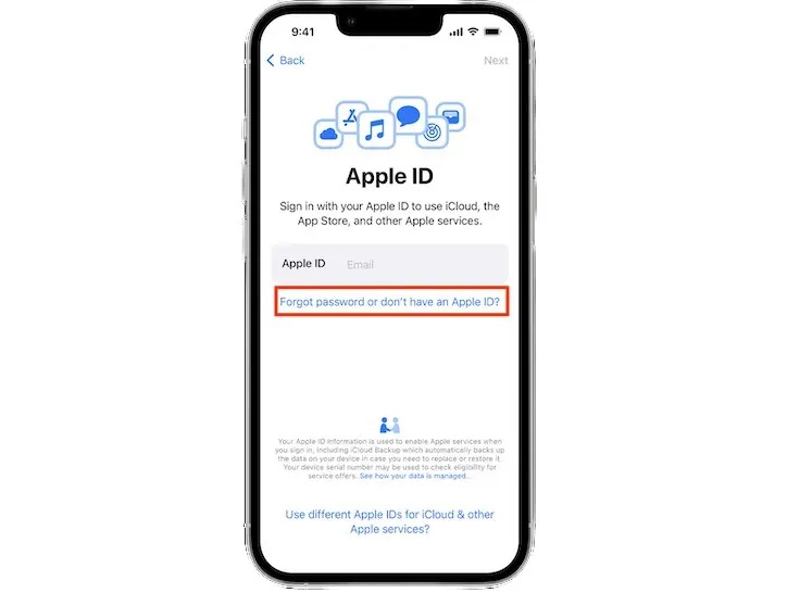
Lépés 1. Állítsa be az új eszközt a Helló képernyőn.
Lépés 2. Amikor a rendszer kéri az Apple ID megadását, koppintson a Elfelejtette a jelszavát, vagy nincs Apple ID-je link.
Lépés 3. Kövesse a képernyőn megjelenő utasításokat az Apple ID jelszavának visszaállításához.
Tipp: Ha beállította az iPhone-ját, a linket a bejelentkezési képernyőn találja a beállítások app.
8. rész: Hogyan lehet eltávolítani az elfelejtett Apple ID jelszót az iPhone-ról
Ha elfelejtetted az Apple ID-dat és a jelszavadat is az iPhone-odon, nem könnyű visszaállítani a jelszavadat. Az alternatív megoldás a régi fiók eltávolítása, és egy új Apple ID és jelszó létrehozása. Az új probléma az, hogy a fiókodat nem tudod eltávolítani a jelszó nélkül. Szerencsére... Apeaksoft iOS feloldó segíthet megoldani ezt a problémát. Korlátozás nélkül törölheti a régi Apple ID fiókot az iPhone-járól.
Végső módja a régi Apple ID és jelszó eltávolításának az iPhone-ról
- Távolítsa el az Apple ID-t és a jelszót egy iOS-eszközről.
- kinyit iPhone, iPad és iPod modellek.
- Különböző helyzetekben elérhető.
- Kínáljon bónusz funkciókat, például a Képernyőidő jelszó eltávolítását.
- Támogatja az iOS és iPadOS legújabb verzióit.
Biztonságos letöltés
Biztonságos letöltés

Hogyan lehet eltávolítani az elfelejtett Apple ID-t és jelszót
Lépés 1. Csatlakozzon iPhone-jához
Töltsd le és telepítsd a legjobb Apple ID eltávolító szoftvert, miután telepítetted a számítógépedre. Van egy másik verzió is Mac-re. Válaszd ki a Távolítsa el az Apple ID-t mód a kezdőképernyőn. Csatlakoztassa iPhone-ját a számítógépéhez Lightning-kábellel. Ha a rendszer kéri, koppintson a Bízzon gombra az iPhone képernyőjén, hogy megbízzon a számítógépében. A szoftver azonnal felismeri az eszközt.

Lépés 2. Ellenőrizze a készülék adatait
Olvassa el a figyelmeztetést, és kattintson a Rajt gombra, ha készen áll. Ha a Lokátor le van tiltva az eszközén, a szoftver megkezdi az Apple ID és a jelszó eltávolítását.
Ha a Lokátor engedélyezve van, két helyzettel kell szembenéznie:
iOS 11.3 vagy régebbi rendszeren nyissa meg a beállítások app, menjen Általános, Koppintson a vissza, és válasszon Reset All SettingsAmikor az iPhone újraindul, a szoftver elvégzi a munka többi részét.
iOS 11.4-es vagy újabb rendszeren győződjön meg arról, hogy bekapcsolta a kétfaktoros hitelesítést. Írja be 0000 és erősítse meg az eszközadatok betöltését. Ellenőrizze őket, és kattintson a Rajt gomb a firmware letöltéséhez.

Lépés 3. Távolítsa el az Apple ID jelszót
Letöltés után írd be 0000 ismét, és kattintson a gombra kinyit gombra az Apple ID és jelszó eltávolításának megkezdéséhez. távolítsa el az MDM-profilt vele.

Összegzés
Ez az útmutató néhány módszert sorol fel a keresésre és visszaállítja az elfelejtett Apple ID jelszavátKiválaszthat egy megfelelő módszert, és követheti az előfeltételeket és a lépéseinket a munka elvégzéséhez. Az Apeaksoft iOS Unlocker a legjobb módszer az Apple ID és jelszó eltávolítására. Ezután létrehozhat egy új fiókot. Ha további kérdései vannak ezzel a témával kapcsolatban, kérjük, írja le azokat alább.
Kapcsolódó cikkek
Ha elfelejtette iPhone vagy iPad jelszavát, a cikkünkből megismerheti az 5 legjobb iPhone feloldó alkalmazást.
Ez a cikk az 5 legjobb webhelyet ajánlja az iPhone feloldásához, ha másik hálózati szolgáltatóra szeretne váltani, és feloldani egy SIM-kártyát.
Itt áttekintjük az 5 legjobb iPad feloldó alkalmazást, amelyekkel hatékonyan feloldhatod iPadedet, ha elfelejtetted a jelszavadat.
Ha elfelejtette a jelszavát, itt megismerheti az iPhone feloldásának 7 hatékony módszerét számítógéppel vagy anélkül.

